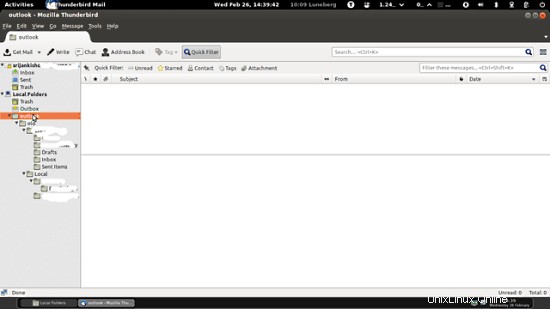Versión 1.0
Autor:Srijan Kishore
1. Nota Preliminar
Ya tengo mi Outlook.pst ready que fue extraído de Outlook2010. Supongo que tendrá su Sample.pst disponible con usted.
2. Requisito
Tengo Ubuntu 12.04LTS instalado en mi máquina que tiene Thunderbird como cliente de correo predeterminado. También puede usar Evolution como su cliente de correo electrónico.
Nota: Según los estándares de Microsoft, cualquier archivo pst superior a 5 Gb no es confiable, para almacenar los correos. Por lo tanto, sugeriré que obtenga su archivo Sample.pst menos de 5 GB .
3. Guión
He simplificado el proceso a través del script. Simplemente copie el script en su portapapeles y péguelo en un archivo de texto como script.sh y guarde el archivo.El script es el siguiente:-
#!/bin/bash
###############################################################################################
###############################################################################################
###############################################################################################
###### This script will help to convert the Microsoft outlook PST file ##########
###### into Thunderbird/Evolution compatible format ##########
###### Script created by Srijan Kishore ##########
###############################################################################################
###############################################################################################
###############################################################################################
#check user
if [ "$USER" = 'root' ]
then
echo "User check passed"
else gdialog --title "User Check" --msgbox "User is not Root. Please run the script as root user." 200 150
echo "User is not Root. Please run the script as root user."
exit 1
fi
#OS check
cat /etc/debian_version > /dev/null
if [ $? != 0 ]; then
gdialog --title "OS check" --msgbox "You are not using Debian/Ubuntu, Install readpst package from http://www.five-ten-sg.com/libpst/rn01re01.html" 200 150
else
readpst -V > /dev/null
if [ $? != 0 ]; then
apt-get update
apt-get -y install readpst
fi
fi
mkdir ~/home/outlook
#File selection
readpst -o ~/home/outlook -r `zenity --file-selection`
find ~/home/outlook -type d | tac | grep -v '^~/home/outlook$' | xargs -d '\n' -I{} mv {} {}.sbd
find ~/home/outlook.sbd -name mbox -type f | xargs -d '\n' -I{} echo '"{}" "{}"' | sed -e 's/\.sbd\/mbox"$/"/' | xargs -L 1 mv
#Script Completion
find ~/home/outlook.sbd -empty -type d | xargs -d '\n' rmdir
gdialog --title "Pst Conversion complete" --msgbox "Your pst conversion is complete,just paste the folder ~/home/outlook.sbd in Local Folder in Thunderbird/Evolution and you can use the folders there" 200 150
4. Ejecución de secuencias de comandos
Copie y pegue el script en el archivo que ha creado. Otorgue permiso de ejecución al archivo y usando el comando chmodchmod +x guión.sh
Recomendaré usar el srcipt como usuario root. Se hará de la siguiente manera:-
sudo -i #### Ingrese la contraseña de inicio de sesión de su sistema##########
La secuencia de comandos primero confirmará que el paquete requerido de readpst está instalado en su sistema. Luego le pedirá que explore el archivo Sample.pst, simplemente navegue y seleccione el archivo y el script hará el resto.
Después de la ejecución del script, generará la carpeta /home/outlook.sbd
5. Finalización
En la carpeta Inicio, seleccione 'Ver y seleccione MOSTRAR ARCHIVOS OCULTOS' o presione ctl+h
Abrirá las carpetas ocultas en su directorio de inicio. Ahora navegue como .thunderbird-->user.default-->Mail-->Localfolders
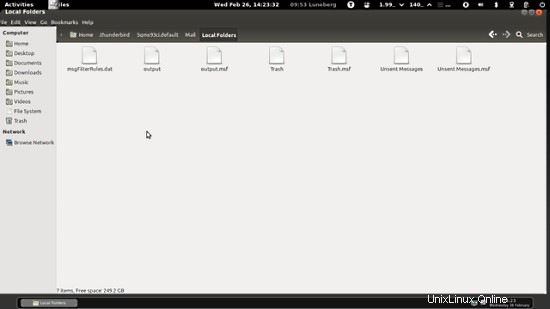
Copie y pegue la carpeta en la ubicación. Ahora abra Thunderbird desde el ícono del iniciador en el escritorio. Haga clic con el botón derecho en la carpeta local y cree una nueva carpeta, a saber. Outlook (como en mi caso, el nombre de la carpeta es Outlook.sbd). Hemos terminado. Simplemente cierre Thunderbird y vuelva a abrir Thunderbird.

Ahora podrás ver todos tus correos pst en Thunderbird.